Delajte z listi v Microsoft Excelu

- 2920
- 72
- Van Zulauf
Vsak uporabnik, ki redno deluje v mizah Microsoft Excel, si prizadeva, da bi svoje delo opravil v programu bolj udobno, priročno in učinkovito. Microsoftovi razvijalci so izvedli številne funkcije in nastavitve, ki uporabniku omogočajo čim bolj produktivno rešiti naloge. Ugotovimo, kako delati v Excelu z listi, kaj je in zakaj so potrebni.

Uporabniki lahko racionalizirajo podatke v isti knjigi
Listi so potrebni, tako da je uporabniku bolj priročno delovati s podatki v isti knjigi. Ta pristop vam omogoča, da se izognete ustvarjanju številnih ločenih dokumentov, poleg tega pa daje širše možnosti za delo z različnimi tabelami in podatki. Če so vaši podatki vsebovani v ločenih datotekah, bo interakcija z njimi težka.
Če želite lažje krmariti, lahko liste preimenujete tako, da jih podpišete po svoji presoji. To je narejeno zelo preprosto. Kliknite desno miško na etiketi trenutne strani in kliknite element "Preimenjava". Po tem bo trenutno ime izstopalo v črni barvi in tam lahko vnesete svoje ime ime.
Če tri na voljo na voljo privzeto, za delo niso dovolj, lahko dodate toliko, kot potrebujete. Spodaj, poleg zavihkov vsake strani, je posebna ikona. Kliknite nanj ali kliknite CLOVS Combine Shift+F11. V vsaki ustvarjeni knjigi Excel lahko namestite tudi še eno začetno število listov. Privzeto so tri.
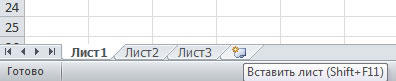
Odstranjevanje se izvede v nekaj klikih. Kliknite z desnim gumbom miške na zavihku strani, v meniju, ki se prikaže, izberite element "Delete". Kopiranje lista se izvede v istem meniju, samo izberite element "Premakni se ali kopiraj". V oknu, ki se odpre, vstavite polje »Ustvari kopijo« in navedite knjigo, v katero se bo stran premaknila, ali izberite lokacijo glede na ostale liste. Stran lahko premaknete s preprostim povlekom na zavihku na dnu.
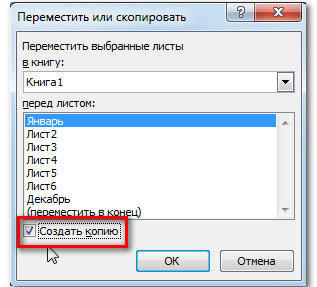
Da bi uporabniku olajšali krmarjenje v knjigi Excel, so razvijalci izvedli funkcijo poudarjanja oznake strani z barvo. S klikom na zavihku z desnim gumbom izberite v meniju "Barva barva". V pop -up oknu navedite želeno barvo.
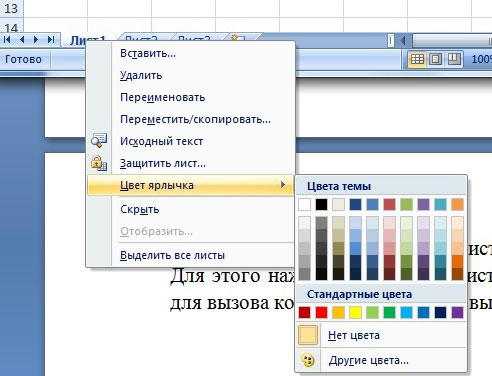
S rjuhami lahko delate ne le ločeno, ampak jih tudi razvrstite med seboj. To pomeni, da bodo spremembe v zvezi z enim uporabljene za vse druge strani skupine. Če želite to narediti, označite en list in kliknite Ctrl. Če držite ključ za vpenjanje, še naprej označujte vsako bližnjico. Ko končate dodelitev, sprostite tipko CTRL. Če želite preklicati, kliknite z desnim gumbom miške in na seznamu, ki se prikaže, izberite "Brescent".
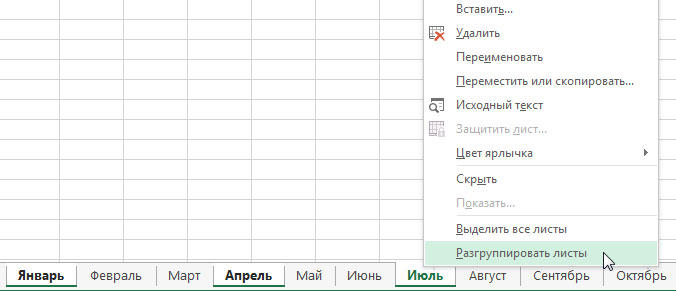
V primeru, da je treba popraviti stolpce in vrstice, izberite vrstico, ki se nahaja pod tistimi, ki bi jih radi popravili. Nato pojdite na zavihek »Pogled« in na seznamu potapljanja kliknite gumb »Popravi območje«, izberite istoimenski element. Po tem boste ugotovili, da se je na strani pojavila vrstica, ki ločuje vrstice. Stolpci so pritrjeni na enak način. Naslednji stolpec morate poudariti samo desno od tistih, ki jih želite popraviti. Če želite preklicati, pojdite na zavihek »Pogled«, kliknite »Popravi območja« in v meniju, ki se odpre, izberite »Odstrani pritrditev regij«.
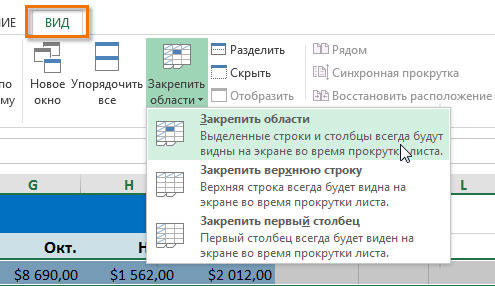
Kot lahko vidite, lahko znatno povečate učinkovitost dela v programu. Ko se boste naučili pravilno delati s listi v Microsoft Excelu, boste postali veliko lažje rešiti določene težave, poleg tega pa boste prihranili veliko časa. V komentarjih zapišite, ali vam je članek pomagal obvladati operacije z listi v Excelu in vprašajte vse, kar vas zanima na temo.
- « Povezava in nastavimo usmerjevalnik za delo v omrežju Acado
- D -Link DSL 2540U - Funkcije, konfiguracija in namestitev vdelane programske opreme na usmerjevalnik »

